在Mac上恢复格式化硬盘的最可能方法
 更新于 欧丽莎 / 24年2021月09日30:XNUMX
更新于 欧丽莎 / 24年2021月09日30:XNUMX格式化Mac是摆脱先前所有错误的好方法。 您的Mac将像新Mac一样干净。 因此,存储在Mac硬盘中的所有文件都会被同时格式化。 如果意外格式化了Mac硬盘而没有任何备份,则将遭受巨大的数据丢失灾难。
幸好, 您可以在这里获得在Mac上恢复格式化硬盘的最后机会。 的 Mac数据恢复软件 可以帮助您直接恢复格式化的分区。 存储在格式化的Mac硬盘中的所有文件都可以再次看到。

1.如何在Mac上格式化硬盘
如上所述,格式化硬盘驱动器可以修复Mac上的一些小错误。 您可以删除病毒,替换损坏的文件系统,重新安装Mac OS X,清理Mac存储空间并进行更多更改。 请注意,格式化后,所有保存的文件和文件夹将被删除。
如果不想再次恢复格式化的硬盘,则最好三思而后行,然后创建完整备份。 以后,您需要指定要擦除的确切硬盘驱动器,而不是格式化Mac计算机。
打开查找器。 选择 应用领域 其次是 实用工具。 然后启动 磁盘工具.
浏览并在左窗格中选择要格式化的硬盘驱动器。
导航到 抹去 部分。
Mac OS扩展(日志式) 来自 格式 下拉式菜单。
给驱动器起一个新名字。 请点击 安全选项 然后从 最快 至 最安全.
点击 抹去 然后在弹出对话框中再次确认以格式化Mac上的驱动器。
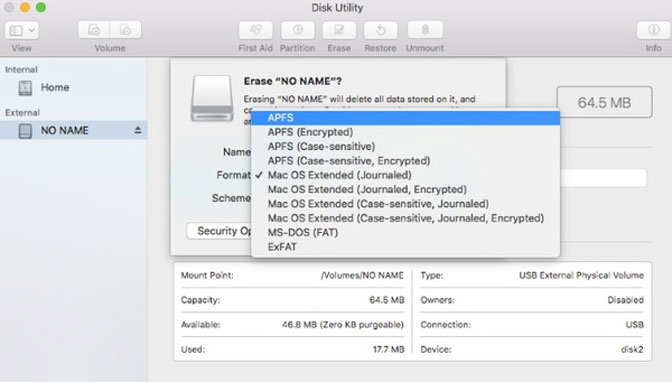
2.如何从Mac上的格式化硬盘恢复数据
FoneLab数据检索器 应该是恢复格式化的Mac硬盘驱动器并找回被删除或丢失的文件的首选。 如果没有有效的Time Machine备份或其他任何功能,就可以了。 该程序可以在短时间内显示格式化后的硬盘中所有已删除的文件。 您只需单击几下即可轻松格式化硬盘。
FoneLab数据检索器-从计算机,硬盘驱动器,闪存驱动器,存储卡,数码相机等中恢复丢失/删除的数据。
- 轻松恢复照片,视频,文档和更多数据。
- 恢复之前预览数据。
很难获得用于Mac的完全免费的数据恢复软件。 但是您可以获取免费试用版以访问所有功能。 更具体地说,您可以免费扫描格式化的硬盘并预览文件。
如果你决定 从Mac上的硬盘驱动器恢复数据 使用Data Retriever,您可以在几秒钟内用注册码激活完整版本。 免费的技术支持也很有帮助。
是什么让FoneLab数据检索器成为最佳格式的硬盘恢复软件
- 从格式化的硬盘驱动器中恢复文档,照片,视频,音频,电子邮件和其他文件,而不会造成质量损失。
- 从Mac,闪存驱动器,硬盘驱动器,存储卡和其他可移动驱动器中恢复已删除或丢失的文件。
- 从格式化,删除,病毒攻击,硬盘驱动器损坏和其他问题中拯救Mac数据。
- 在Mac格式化硬盘驱动器恢复之前,扫描和预览文件。
FoneLab数据检索器-从计算机,硬盘驱动器,闪存驱动器,存储卡,数码相机等中恢复丢失/删除的数据。
- 轻松恢复照片,视频,文档和更多数据。
- 恢复之前预览数据。
如何安全快速地从Mac上的格式化硬盘恢复文件
下载并安装 格式化的硬盘恢复软件 在Mac上。 请点击 Start 开始 下 Mac数据恢复 用于恢复格式化的文件。

根据需要选择文件类型和格式化的硬盘。 请点击 Scan 扫描 运行默认的快速扫描模式。

查找和预览格式化的文件。 如果看不到所需内容,可以单击 深层扫描 深入彻底地扫描格式化的硬盘。

在要恢复的文件之前标记。 您也可以使用内置的搜索引擎或过滤器功能来查找相似文件组。 最后,点击 恢复 从Mac上格式化的硬盘恢复数据。

为避免数据被覆盖,最好不要将Data Retriever安装到丢失数据的同一分区。 顺便说一句,目标文件夹也应该在新驱动器中。
例如,您可以恢复格式化的硬盘驱动器并将恢复的文件保存在连接的外部硬盘驱动器中。 此外,您可以运行 数据检索器 至 恢复Windows / Mac上崩溃,损坏或损坏的硬盘 了。
FoneLab数据检索器-从计算机,硬盘驱动器,闪存驱动器,存储卡,数码相机等中恢复丢失/删除的数据。
- 轻松恢复照片,视频,文档和更多数据。
- 恢复之前预览数据。

